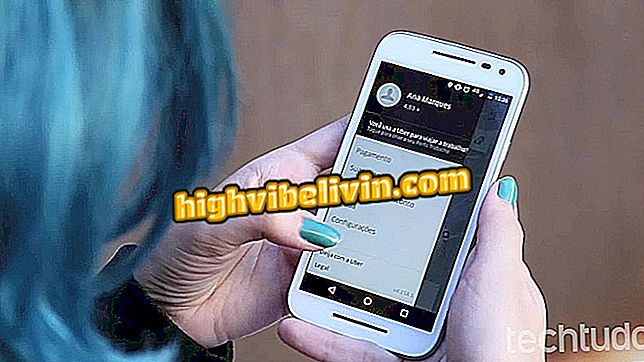Cómo firmar documentos PDF en el ordenador? Noticias
Para firmar documentos en PDF, los usuarios pueden recurrir a programas y trucos en el equipo, por lo que los archivos no se deben imprimir. Si usted se ocupa de muchos documentos digitales y no desea utilizar la impresora y el escáner tradicional, hay algunas aplicaciones y servicios que pueden ayudar a crear una firma en el PC para aplicar en cualquier texto.
¿Por qué no?
Como resultado, no sólo ahorrar papel y tinta, pero también disminuye el tiempo entre la recepción de un documento y el reenvío con él firmado firmemente. Compruebe a continuación cinco maneras de firmar usando herramientas digitales.

Cómo traducir PDF en línea sin instalar nada
¿Quieres comprar celular, TV y otros productos con descuento? Conozca Comparar
1. Adobe Scan y CamScanner
El teléfono móvil puede ayudarle en el paso de escaneado de su suscripción antes de empezar a firmar documentos. Adobe Scan y CamScanner son dos de las mejores aplicaciones para Android y iPhone (iOS) que usan la cámara del teléfono para escanear un papel con su firma manuscrita y generar una imagen optimizada. Descargue una de las aplicaciones, apunte el teléfono al papel firmado y, siempre que tenga buena iluminación en el ambiente, el resultado será una reproducción fiel de su firma. Después, basta con enviar ese archivo al ordenador para utilizarlo en documentos.

Utilice una aplicación de escáner para digitalizar su firma
2. Eversign
Eversign es una solución en línea que permite firmar documentos sin necesidad de instalar nada en el PC. A través del navegador, permite crear una firma con el ratón o el lápiz en la pantalla táctil del ordenador o cargar un archivo de firma preexistente, como los creados por Adobe Scan y CamScanner. En la modalidad gratuita, Eversign permite firmar hasta cinco documentos por mes.

Firme documentos en línea en Eversign
3. Smallpdf
El sitio de creación de PDF en línea Smallpdf cuenta con una función orientada a la firma de documentos. La característica eSign permite subir las firmas o crear una firma a la hora por el PC, ya sea usando la versión en línea o la aplicación para escritorio del servicio. Después, el documento se puede guardar directamente en Dropbox, Box o Google Drive. Según la firma, los documentos y las firmas se borran automáticamente de los servidores después de una hora y están protegidos por el cifrado de 256 bits, que garantiza la privacidad de los datos.

Crear firma y firmar en línea en Smallpdf
4. HelloSign
HelloSign es otro servicio en la nube que se puede integrar a su servicio de correo electrónico para firmar documentos en línea. Su principal función es agregar un botón "Firmar" directamente en el archivo adjunto de correo electrónico. Además, permite obtener archivos directamente desde aplicaciones de anotación, como Evernote y Microsoft OneNote, muy utilizado en empresas. El servicio se paga, pero se puede utilizar tres veces gratis para probar los recursos y decidir si vale la pena comprar créditos.

HelloSign agrega botón de firma en el archivo adjunto de correo electrónico
5. Google Docs
Si el documento que se va a firmar se ha recibido en Gmail, puede abrirlo directamente en Google Docs para firmar y devolver rápidamente al remitente. El servicio de Google cuenta con una función propia que permite dibujar la firma usando el ratón, guardar y usar el manuscrito en cualquier documento abierto en el navegador. La ventaja es que un documento firmado en Drive no requiere descarga y upload para otros servicios, ya que la firma se realiza en la nube, sin necesidad de descargar el archivo.

Google Docs permite firmar documentos recibidos en Gmail
Archivo PDF no se abre: qué hacer? ¿Por qué?